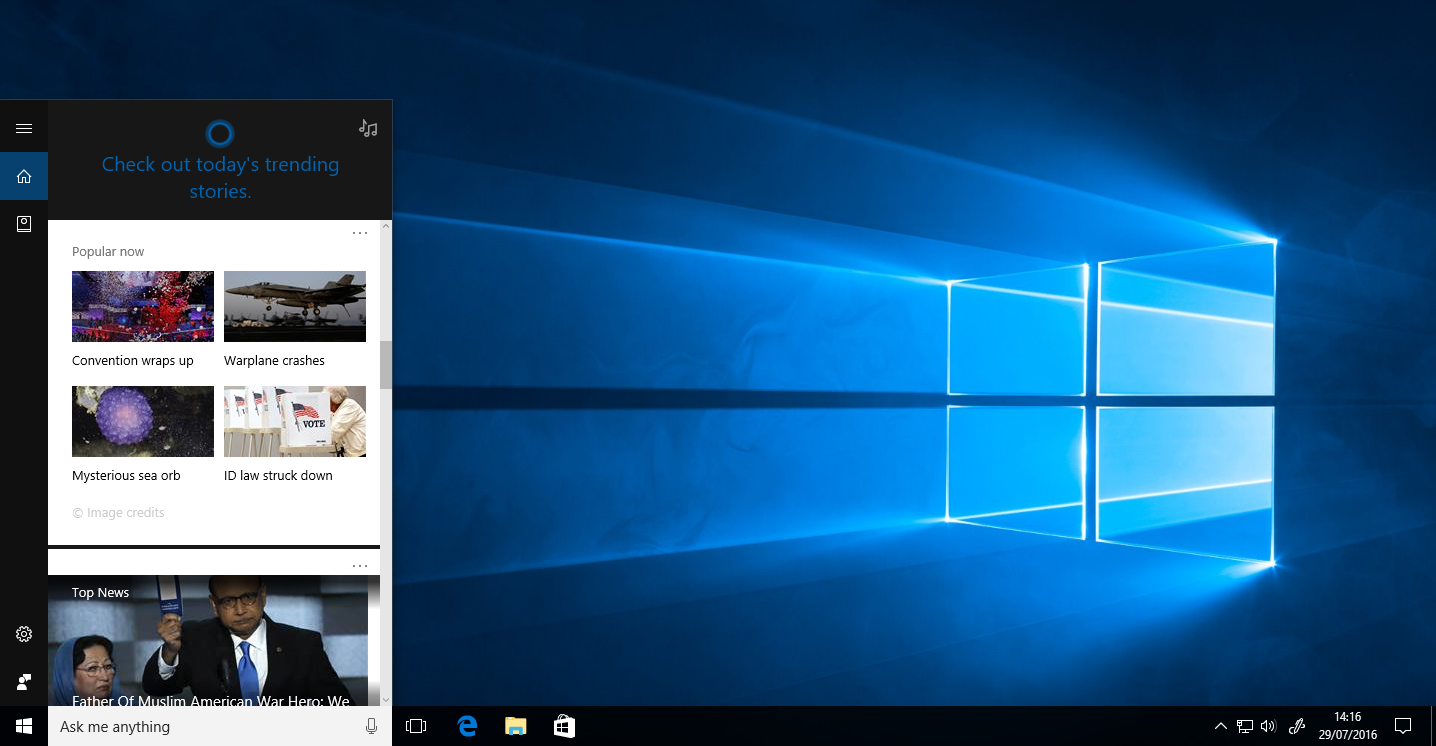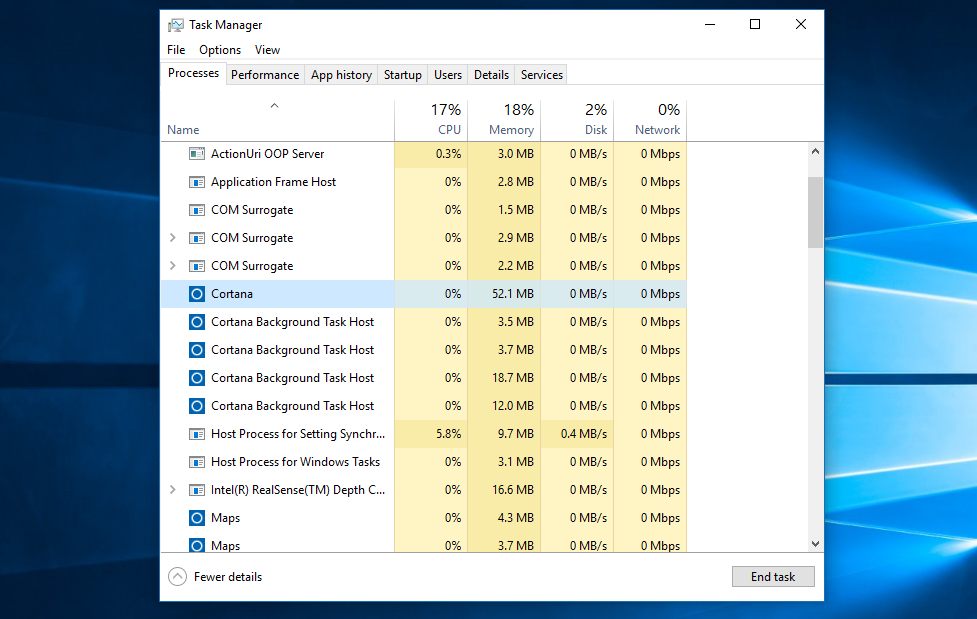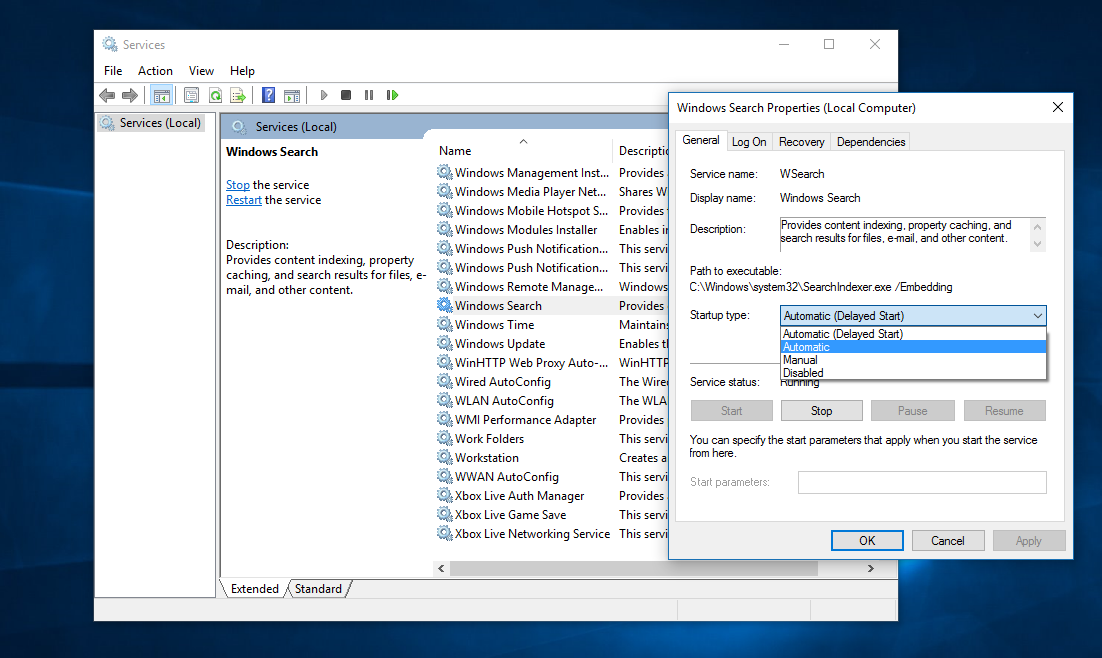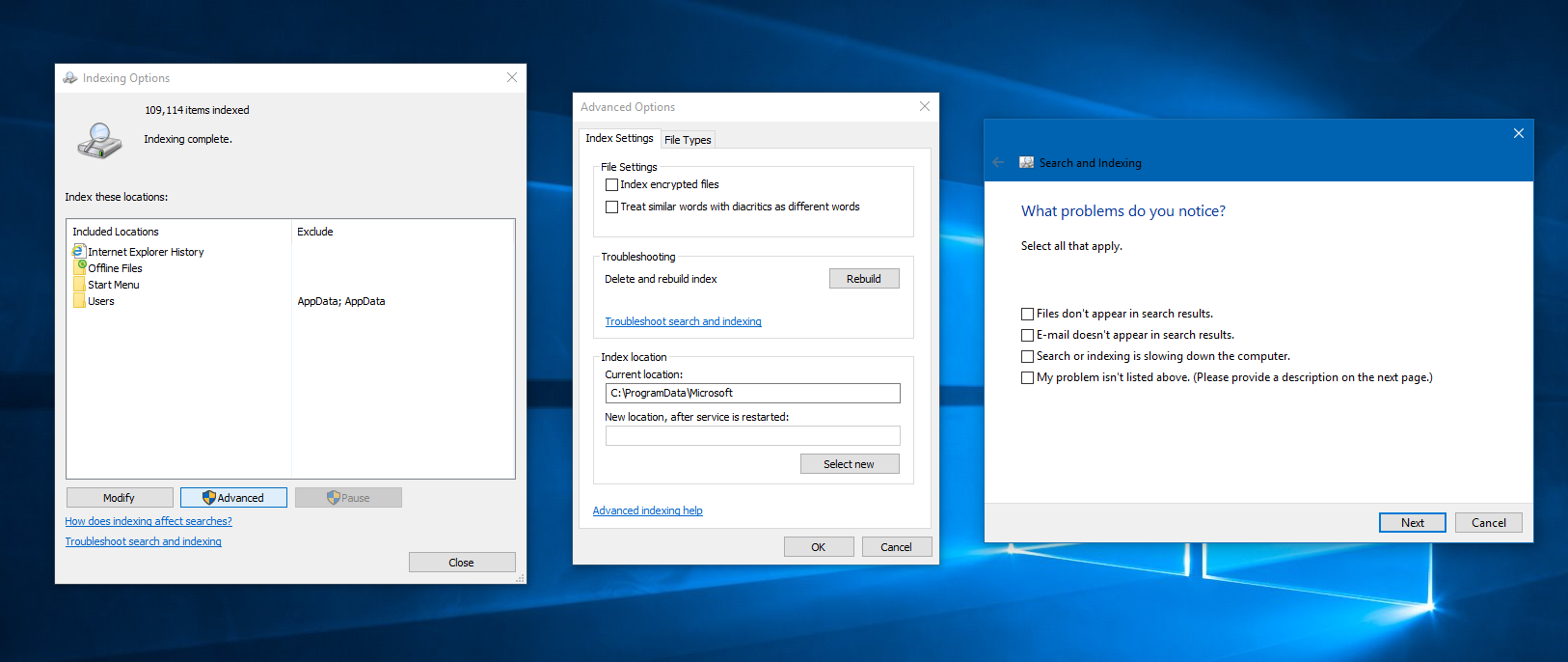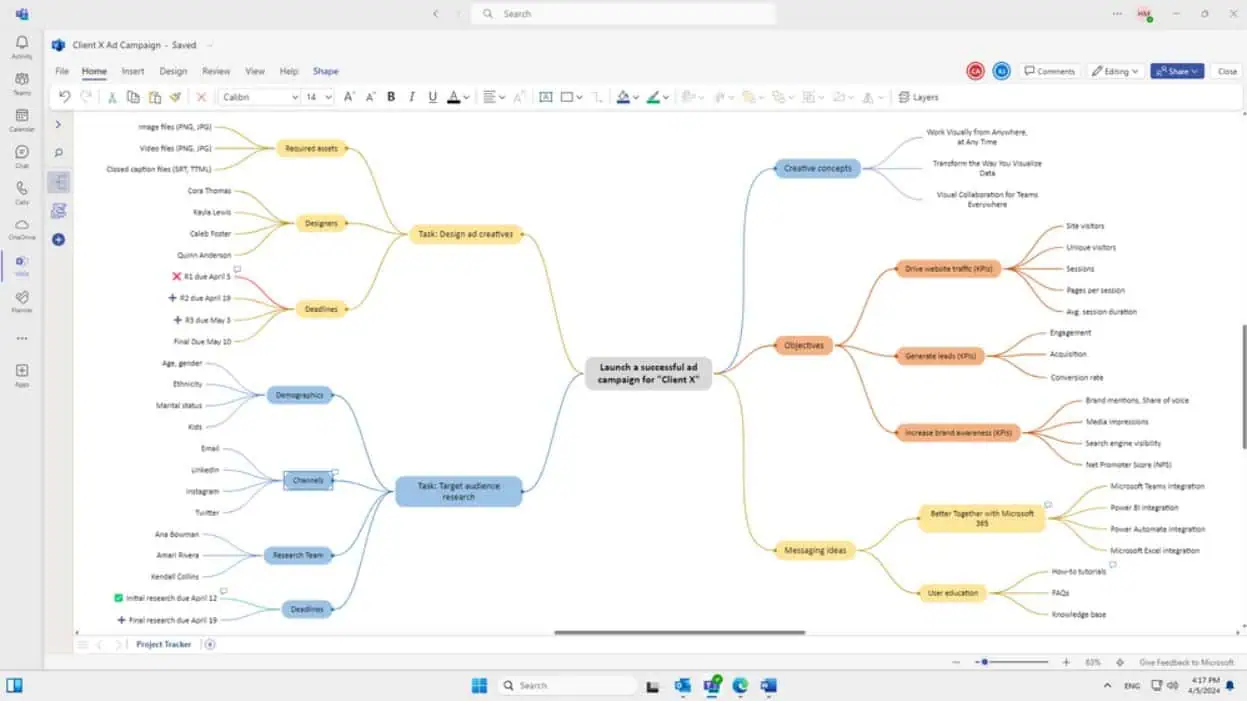A keresés nem működik a Windows 10 rendszerben? Íme, hogyan javíthatja ki!
4 perc olvas
Frissítve
Olvassa el közzétételi oldalunkat, hogy megtudja, hogyan segítheti az MSPowerusert a szerkesztői csapat fenntartásában Tovább
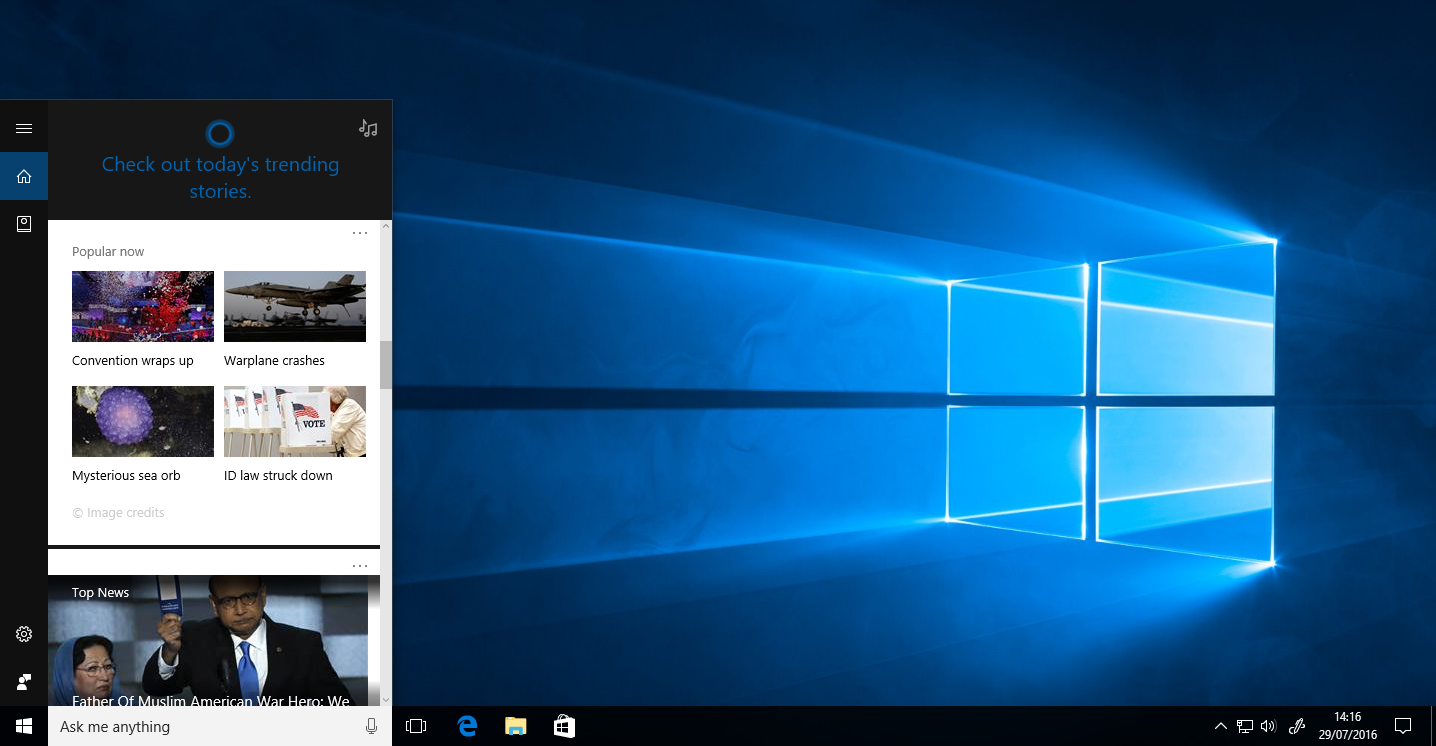
Ha a Cortana vagy a Search nem működik az Ön számára a Windows 10 rendszerben, előfordulhat, hogy a Windows 10 tiszta telepítése nélkül is kijavíthatja. Csakúgy, mint a Windows 10 legtöbb egyéb hibája, a Search/Cortana javításának többféle módja is van. Windows 10. Íme néhány közülük, amelyeket érdemes kipróbálni, és ezek megoldhatják a problémát.
1) Indítsa újra a Cortana/Search folyamatot
Ez a Keresés legegyszerűbb javítása. A Search/Cortana javításához kattintson jobb gombbal a tálcára, majd kattintson a Feladatkezelőre. Ezt követően győződjön meg arról, hogy a Feladatkezelő Folyamatok lapján van. Ezután görgessen lefelé, és keresse meg a Cortana vagy a Keresés folyamatot. Ha megtalálta e két folyamat bármelyikét, kattintson rájuk, majd az alábbi gombra kattintva fejezze be a feladatot. Ennek a legtöbb esetben meg kell oldania a problémát, de ha továbbra sem, folytassa a következő módszerrel.
2) Windows Search Service
Ahhoz, hogy a keresés megfelelően működjön a Windows 10 rendszerben, meg kell győződnie arról, hogy a Windows Search szolgáltatás aktívan működik. Ehhez nyissa meg a Futtatást úgy, hogy egyszerre nyomja meg a Windows és az R billentyűt a billentyűzeten. Ezt követően írja be services.msc és meg kell nyílnia a Szolgáltatások párbeszédpanelnek. Innen görgessen lefelé, és keresse meg a Windows Search szolgáltatást. Ha megtalálta, kattintson rá jobb gombbal, és kattintson a tulajdonságokra. Miután megnyílik a Windows Search Properties párbeszédpanel, kattintson az Indítási típus legördülő menüre, és állítsa azt Automatikusra. Ezt követően kattintson az OK gombra a mentéshez és a párbeszédpanelből való kilépéshez.
3) Hibaelhárítás az Indexelési beállítások segítségével
Ha a fenti lépések egyáltalán nem oldják meg a Keresést, akkor ez a módszer megoldhatja a problémát. Először is meg kell nyitnia a Vezérlőpultot - ehhez csak nyissa meg a Futtatást (a Windows és az R billentyűk egyidejű lenyomásával), és írja be a „vezérlőpult” parancsot. Ezt követően a tetején megjelenik a „Megtekintés” legördülő menü – onnan kattintson a Nagy ikonokra. Ez a Vezérlőpult opcióinak eltérő nézetét jeleníti meg. Ha ez megtörtént, keresse meg az „Indexelési beállítások” gombot, és kattintson rá a párbeszédpanel megnyitásához. A megnyitás után kattintson az alul található „Speciális” gombra, amely egy másik párbeszédablakot nyit meg. Az új párbeszédpanelen megjelenik egy „Újraépítés” gomb a Hibaelhárítás alatt – kattintson rá. Ne feledje, hogy ennek befejezése sok időt vehet igénybe. Ha ez nem segít, kattintson a „Keresés és indexelés hibaelhárítása” hivatkozásra ugyanabban a párbeszédablakban, és kövesse a képernyőn megjelenő utasításokat.
A fenti módszerekkel meg kell oldani a Cortana vagy a Search rendszert Windows 10 rendszeren. Ha ez nem működik, lehet, hogy vissza kell állítania a Windows rendszert – ehhez nyissa meg a Beállítások alkalmazást, lépjen a Frissítés és biztonság szakaszra, majd kattintson a helyreállításról. Innentől kövesse a képernyőn megjelenő utasításokat.
Ha bármilyen más módszere van a Cortana vagy a Keresés javítására Windows 10 rendszeren, kérjük, ossza meg másokkal az alábbi megjegyzés részben.
Frissítés 5. február 2020-én:
Világszerte több felhasználó arról számolt be, hogy nem tud eredményt elérni a Windows 10 keresőablakában. Úgy tűnik, hogy a probléma a Bing és a Cortana integrációjának köszönhető. A Bing és a Cortana integráció letiltása ideiglenesen megoldhatja ezt a problémát.
A Windows keresési problémája a következőképpen javítható:
- Nyissa meg a Futtatást, vagy nyomja meg a Windows + R billentyűkombinációt
- Írja be: „cmd”
- Írja be a következő parancsot
- reg add hozzá HKCU\Software\Microsoft\Windows\CurrentVersion\Search /v BingSearchEnabled /t REG_DWORD /d 0 /f
-
reg add hozzá HKCU\Software\Microsoft\Windows\CurrentVersion\Search /v CortanaConsent /t REG_DWORD /d 0 /f
- Indítsa újra a Windows 10 számítógépet
Úgy tűnik, hogy ez a probléma csak a Windows 10 1903 felhasználókat érinti. A fenti lépések végrehajtása ideiglenesen megoldja a problémát.